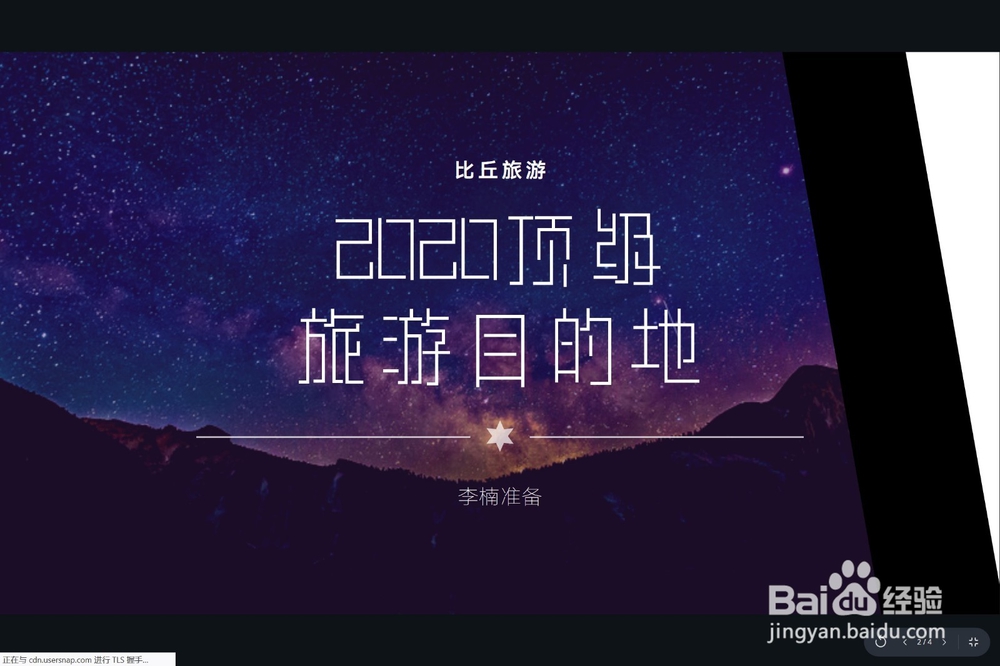1、登录或注册Canva中文官网canva.cn

2、在编辑页面右侧,选择‘演示文稿’类型

3、左侧将列出可选择的演示文稿模板设计,选择您喜欢的演示文稿模板

4、这时,左侧列出的是您选择的演示文稿中每一页的设计。您可以选择适合您内容的设计页面。右侧是您的演示文稿第一页,也就是封面。

5、您可以点击左侧模板页中的一个,作为封面。此页会自动复制到右侧。添加新页,可以点击下方的‘添加新页面’

6、这时右侧将出现一张新页面,可以继续在左侧选择喜欢的页面设计添加到第二页。
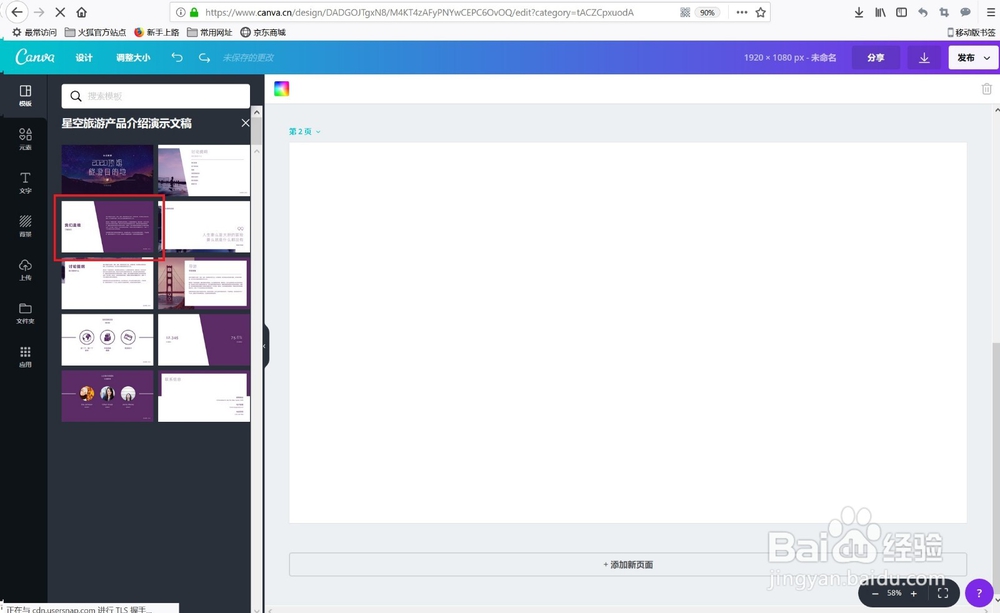
7、以此类推,可以为您的演示文稿添加多个页面。图片中添加了4页。

8、编辑好文字,调整好构图后,可以点击右上角‘发布’按钮,然后点击‘演示’

9、选择相应的演示设置,再点击下方的‘演示’按钮
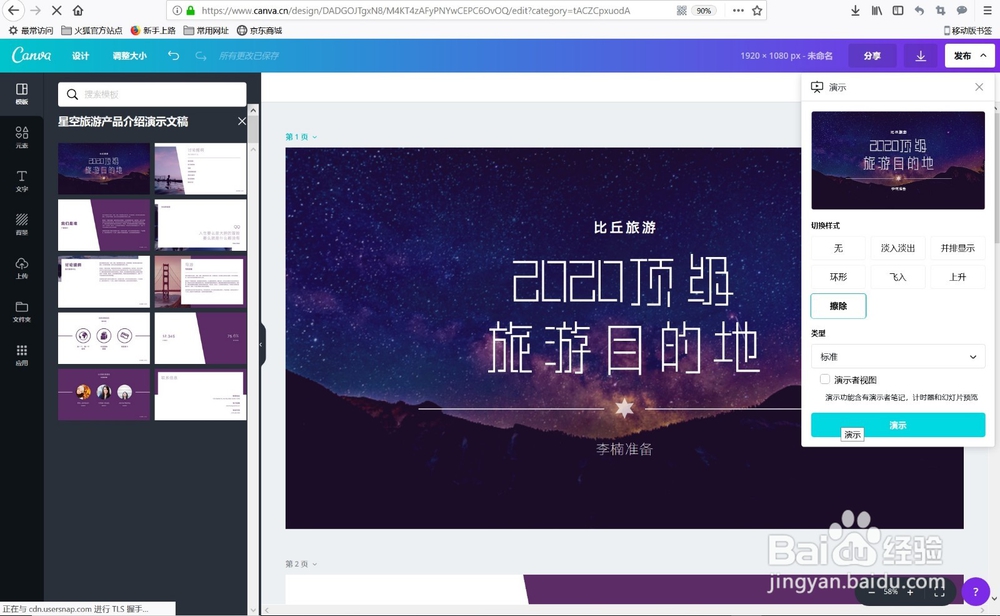
10、这时您的演示文稿将会全屏展示。
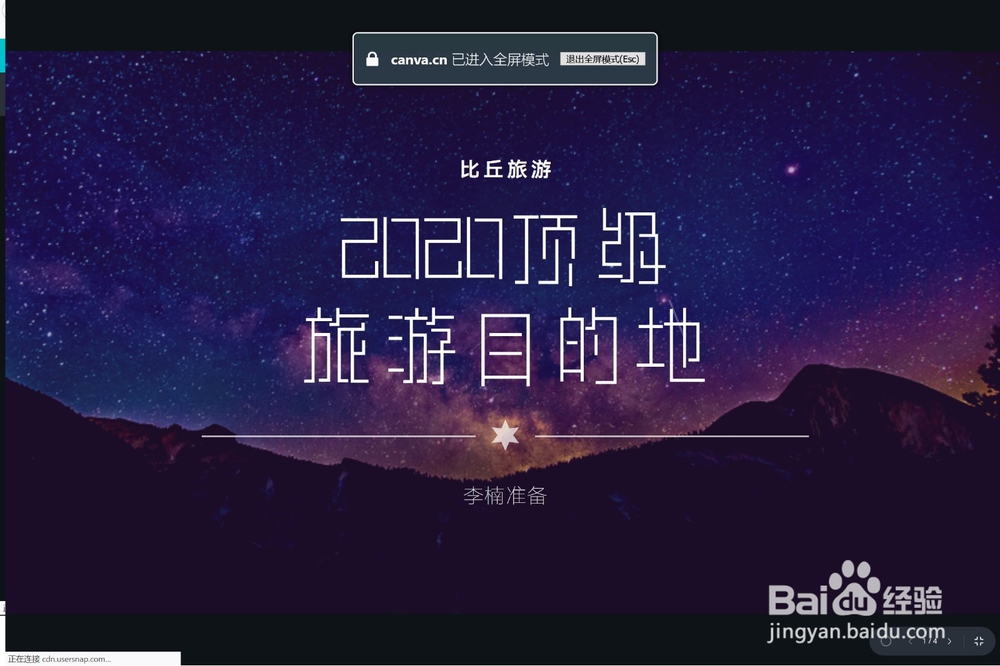
11、点击屏幕将会以您选择的转换方式切换页面。一个在线演示文稿就做好了。